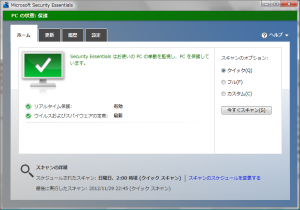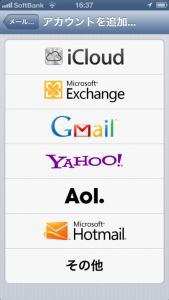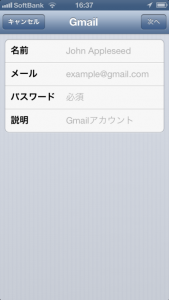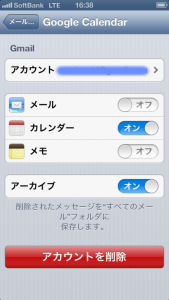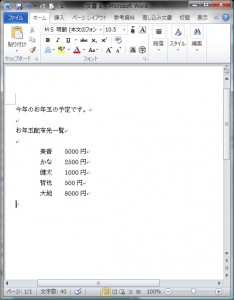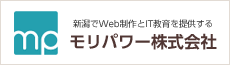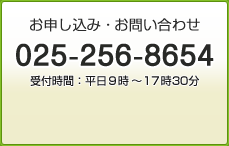Windows8が速い訳
Windows8はかなり早いですが、その理由を考えてみると・・・
WindowsXPからWindows8にしての感想は、かなり動作が速くなったということです。
CeleronマシンにWindows8を入れたときはそれほど速く感じませんでしたが、Core2 Duoのマシンに入れると劇的に速さを感じます。(たぶん、同じスペックのマシンにWindows7を入れたりすると劇遅になるのは必至です!)
これはWindows8がマルチコアに最適化されているからなんでは?と推測しています。マルチコアではスレッド化が必須ですが、Windows8はまさにそれを前提で作られているとしか思えないです。
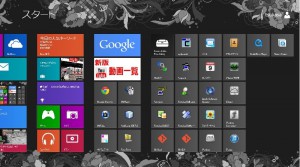 Windows8はタブレットもカバーしています。
Windows8はタブレットもカバーしています。
タブレットやスマホも今やマルチコアは当たり前になりつつあり、Windows8なら非力なCPUでもマルチコアであれば十分な能力を引き出せるでしょう。
(ただしアプリ側でも、スレッド化されていないと効果が落ちると思われますが)
Windows7まではシングルコアの資産を引きずるしかなかったOSだと考えると、まさにWindows8は次世代のOSといえるのではと思います。(ホメすぎか?)
※Windows8では、ショートカットキーをうまく使ったほうが良さそうです。特にWindowsキーは、Metoroとディスクトップを切り替えられるので重宝します。(他にも隠れ?ショートカットキーが存在するようです。)
Windows8は良いかも!?
今更ですが、Windows8をインストールしてみました。
 第1印象としては、むっちゃ早い!
第1印象としては、むっちゃ早い!
今までのWindowsと操作感が全く異なるかと思いきや、実際はそれほどでもありません。何より数倍速くて軽いっていう印象が強いです。
一昔(5年前ぐらい)前のスタンダードなパソコン(あくまでその当時celeronなどの廉価版でなかったもの)なら十分復活します。
CPU: Intel Core2 Duo
Memory: 4GB
HardDisk: 500GB
・Metoroはスマホのようにアプリに閉じるってのがない分、気分が悪い。
今までは、Windowsが肥大化することでパソコンスペックも上がってきた(Intel CPU)経緯がありました。ウィンテルなんて蜜月的な言われ方もした時期もありましたね。
でも最近はMacという最大のライバルが調子いいのと軽量デバイスが普及してる背景もあり、Windows8も格安で軽いOSに方向転換したようです。
今後は、一般的なPCではそれほど高スペックPCは求められないかもしれません。
※ちなみに速さ的には、同じスペックのPCであればMacと同等もしくはそれ以上かも・・・。
スマホは手帳になるか?
手帳は本当に必要ですか?
毎年、この時期に新しい手帳を買うことが恒例になっていましたが、今年は思い切って手帳を買わないことにしました。
何故なら、ここ数年、手帳に書き込む量がだんだん減り始め、手帳を持ち歩かなくてもあまり困らない自分がいることに気付き始めたからです。思い返すと、これはスマートフォンがにしてから顕著になったと思います。
以前からスケジュール管理は「Googleカレンダー」を使っていました。最近では、これをスマホと同期させて、外出先でもスケジュール確認できるようにしています。
また、ちょっとしたメモは、スマホのメモ・アプリを使っています。最近は音声入力もかなり正確なので、数行のメモ書き程度であれば簡単に(音声)入力ができ便利です。
Googleカレンダーの同期
GoogleカレンダーをGmailアカウントで利用している場合、iPhoneでGoogleカレンダーと同期させる方法が簡単になりました。前は、少し裏技っぽかったのですが、今は下記の要領で同期できます。
① [設定]-[メール/連絡先/カレンダー]-[アカウントを追加…] を選ぶ
② Gmailのメールアドレス、パスワードを入力します。
③ カレンダーを「ON」にします。
※これで、会社ではパソコンで、外出先or自宅ではスマホでスケジュール管理ができます。今年1年、手帳を使わなくても困ることはないかと思います。でも、毎年、思い出として手帳を捨てずに残していたのが途切れると思うと、少し残念な気もしています。
パソコンは「コピペ」文化
ある意味、パソコンは「コピー&ペースト」文化です。
パソコンをうまく使いこなすためには、コピー&ペーストが肝だと思います。
所詮、人間とパソコンのコミュニケーション(という言い方も変ですが)は、キーボードやマウスによる入力です。それ故「コピペ」文化の良い面は、できるだけ入力しないで「コピペ」で済ませることで、効率がかなり向上することです。
一方、「コピペ」文化の悪しき面は、例えば「大学生が提出する課題の多くがインターネットからのコピペで済ませる」という話はよく聞きます。
内容まで「コピペ」するのは良くありません。作業を効率化させるために「コピペ」するのは大いに結構なことだと思います。
違うソフト間のコピー&ペースト
・例えば、ExcelとWord間で「コピペ」はできます。Wordで作った文章をExcelにコピーしたいなどのときは便利です。同じMicrosoftのOfficeソフト間だけでなくても、ぜんぜん違うソフト間でもたいていは「コピペ」できます。
・お年玉の合計を出すのに、パソコンの電卓を使ったとします。合計がでたら「編集」メニューから「コピー」します。

・Wordで、合計をつくり「ペースト」することができます。「17000」がコピーできました。
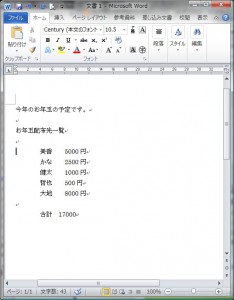
※初めから、Excelで作れば良かったのに!と指摘しないで下さいね。あくまで例ですので。
※リアルな電卓を使えば!!という指摘もあるかと思います。しかし、本物の電卓で計算した場合、合計を出した後に17000と入力する必要がでてきます。
※この例では、たったそれだけの違いですが、文字が多い場合や「1340938532」などややこしい数字の場合は、「コピペ」が断然有利です。人間が介在する(入力する)という行為を如何に減らすかが正確&効率化の肝です。
ファイル名へのコピー
皆さんあまり活用していないのが、ファイル名へのコピーではないでしょうか。
・Wordの中の文字をファイル名にしたいとします。例えば「お年玉配布先一覧」をコピーします。
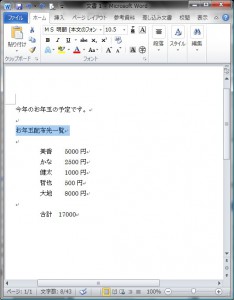
・保存する際に、ファイル名の部分を選んでペーストしても良いですし・・・
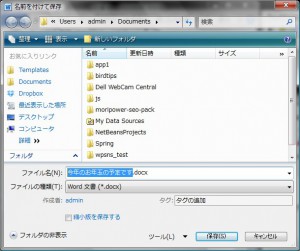
・保存した後ファイル名を変える場合は、ファイルを右クリックし「名前の変更」を選び・・・
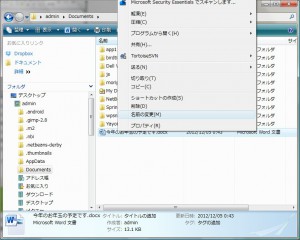
・そのまま「貼り付け」するとファイル名が「コピー」したものに変わります。
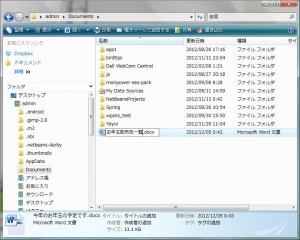
※つまり「コピペ」とは、各ソフトで管理しているのではく、パソコン自体が覚えていてソフト間で「コピペ」が共有できるということです。また、一般的には「一番最近コピーしたものを覚えていて貼り付ける」ことになります。
※パソコンに慣れてきたら、是非、積極的に「コピー&ペースト」しましょう!
セキュリティソフト Microsoft Security Essentials
セキュリティソフトは有料、無料いろいろあります。
無料のソフトも結構あります。
- Avast アバスト
- AVG アンチウイルス 2013
- Avira AntiVir Personal
- Kingsソフトインターネットセキュリティ
- Microsoft Security Essentials
マイクロソフトの「Security Essentials」はメニューも分かり易く、パソコンの動作も軽くて良いと思います。何より、Windowsを出しているマイクロソフトなのでお勧めです。